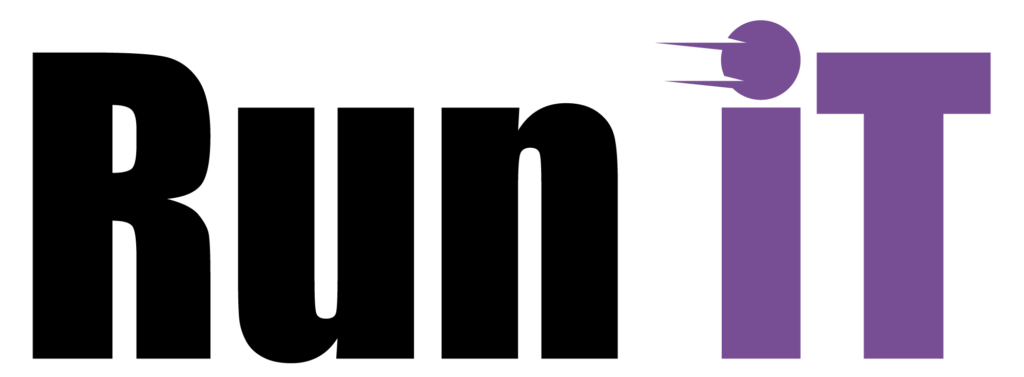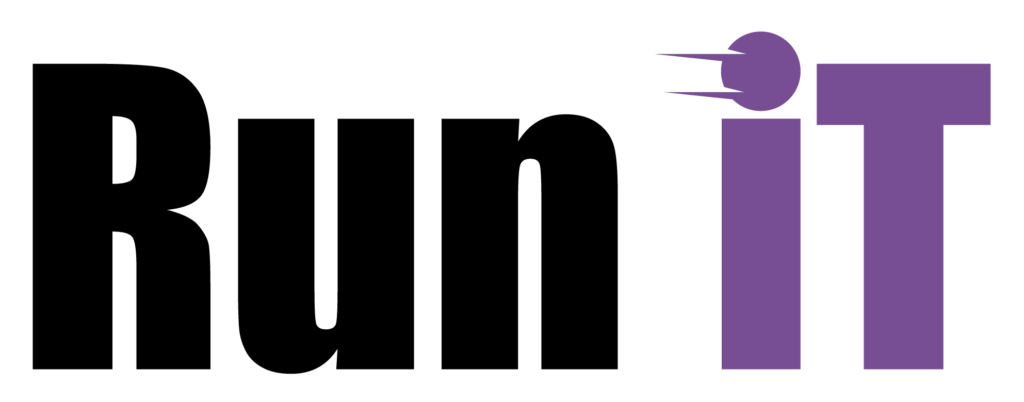En una era basada en el desarrollo tecnológico y la saturación de información, las empresas necesitan herramientas confiables para la comprensión de los datos, ya que de ello no solo depende la estructuración de cifras o números, sino la toma de decisiones complejas que pueden poner en juego el futuro de cualquier organización.
Las plataformas de Inteligencia de Negocios (BI por sus siglas en inglés) han impactado en el sector de negocios significativamente en los últimos años, ya que de acuerdo con cifras reportadas por Statista el valor del mercado de inteligencia empresarial pasará de los 15 mil 300 millones de dólares a los 18 mil millones de dólares.
Ante una mayor demanda de herramientas de BI es posible que se incrementen las dudas sobre sus usos y beneficios, por lo que en este artículo te brindaremos una guía detallada para entender cómo ordenar datos en Power BI y el impacto que esto puede traer en las organizaciones.
¿Por qué es importante ordenar datos con Power BI?
El gran volumen de datos en las empresas está sujeto a varios factores, desde su tamaño hasta el tipo de industria en la que se vea inmersa. Sin embargo, una organización adecuada puede marcar la diferencia entre tener una saturación de datos sin valor, a realmente aprovecharlos al máximo y obtener insights valiosos que ayuden al crecimiento del negocio.
Una investigación de G2 revela que el 91% de los usuarios de pequeñas empresas utiliza BI para la realización de tareas que involucran el manejo de datos, y el 62% de ellas considera esencial el uso de esta tecnología para una toma de decisiones efectiva y el cumplimiento de objetivos comerciales.
En este contexto sobre el valor que ofrece el Business Intelligence a los negocios, Power BI es una solución eficaz para el ordenamiento de datos, al contar con herramientas predeterminadas que permiten personalizar valores sin importar el volumen.
¿Cómo ordenar datos en Power BI?
Ordenar por columnas
La planificación de proyectos, la calendarización de actividades y el análisis de resultados de ventas en periodos específicos son algunos casos en los que Power BI puede beneficiar el ordenamiento de datos.
A través de la herramienta “ordenamiento de columna”, Microsoft Power BI permite ordenar alfabéticamente gráficos en informes visuales y reconocer los nombres de los meses en tan solo tres pasos:
- Seleccionar la columna a ordenar
- Seleccionar la opción “ordenar por columna”
- Seleccionar “número de mes”
De esta manera, el contenido se ordenará cronológicamente para una visualización clara y ágil.
- ¿Cómo ordenar datos en Power BI con varias columnas?
Imaginemos que no solo quieres ordenar una columna, sino dos o más con distintos criterios de ordenación; por ejemplo, ordenar una lista por número de clientes e ingresos totales.
Únicamente hay que seleccionar los encabezados de las columnas a ordenar al mismo tiempo en el que se presiona la tecla Mayús. Basándonos en este ejemplo, primero habría que seleccionar la celda de “número de clientes” y después presionar la tecla Mayús, al tiempo en el que se selecciona la celda “Ingresos totales”.
Ordenar informes paginados
La presentación de datos requiere de un orden claro y definido, que facilite su lectura e interpretación. Afortunadamente, Power BI ofrece una opción para la ordenación interactiva de informes, mediante botones situados en los encabezados de cada columna.
Únicamente hay que seleccionar qué es lo que se desea ordenar —filas o columnas— y definir el contexto de los elementos de ordenación. De esta manera, las personas podrán visualizar segmentos de datos agrupados, listos para su interpretación o presentación.
Ordenar gráficos en Power BI

Si deseas entender a detalle cómo ordenar datos en Power BI, debes conocer esta función para el ordenamiento de gráficos. Con ella podrás resaltar información importante en objetos visuales, como resultados de cifras de venta o nombres de clientes durante la presentación de informes.
Para hacerlo solo es necesario seleccionar un informe previamente creado o compartido, elegir el objeto visual o gráfico a ordenar y concluir con la selección de cualquiera de las opciones de ordenamiento —alfabético o numérico—, además de los ejes de ordenación —ascendente o descendente—.
Guardar cambios de ordenación en Power BI
¿Te saliste del informe y no guardaste los cambios en el documento? No te preocupes, Power BI te permite guardar los cambios de ordenación incluso si te encuentras trabajando en “vista de lectura”, sin perder la información previamente agregada.
También, Power BI cuenta con un botón para restablecer valores predeterminados en caso de querer revertir los cambios efectuados con anterioridad.
¿Cómo ordenar datos en Power BI efectivamente?
Después de conocer algunas de las prácticas más comunes para la organización de información, es posible que surjan nuevas preguntas sobre cómo ordenar datos en Power BI.
Los límites dependen de las necesidades y los objetivos específicos de cada proyecto, sin importar el volumen de datos a manejar.
Para aprender nuevas herramientas y aplicarlas efectivamente en tus proyectos te recomendamos solicitar la asesoría de nuestros expertos en inteligencia de negocios. Ellos te ayudarán a crear informes personalizados y sacarle todo el provecho a tus datos mediante la aplicación de funcionalidades avanzadas.
Acércate a nosotros y permítenos ayudarte a obtener todo el valor de tus datos.